当我们使用电脑的过程中,有时候会发现电脑的系统时间显示不准确,这给我们带来了不便和困惑。本文将为大家介绍一些解决电脑显示时间错误的有效方法,帮助大家快速解决这一问题,保持电脑时间的准确性。
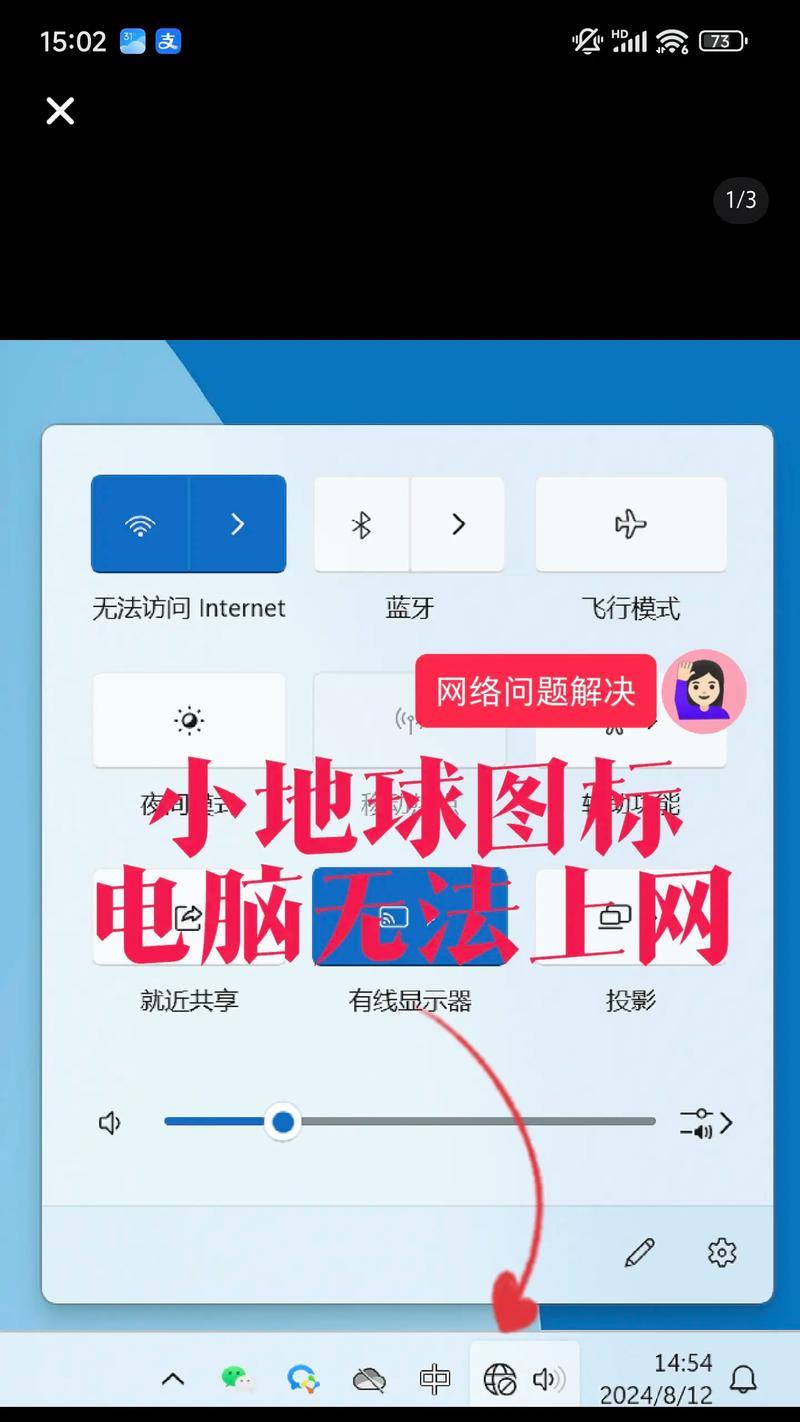
1.检查时区设置
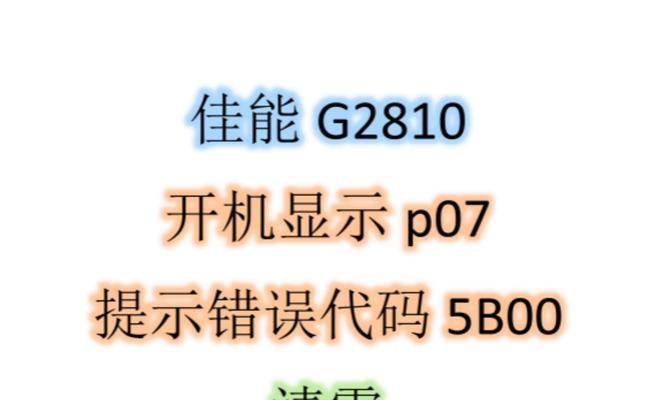
在“控制面板”中打开“日期和时间”设置,确保所选的时区与您所在地区的时区一致。
2.同步时间服务器
在“日期和时间”设置中,选择“Internet时间”选项卡,勾选“与时间服务器同步”。可以选择默认的时间服务器,也可以手动添加可靠的时间服务器地址。
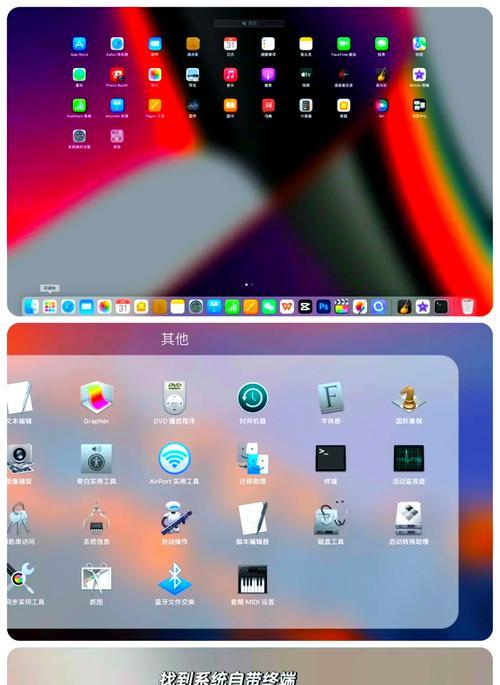
3.更新操作系统
通过安装最新的操作系统更新程序,可以修复许多与时间同步相关的问题。
4.重启电脑
有时候,简单地重启电脑就能解决时间错误的问题,尝试重启电脑后再次检查系统时间是否准确。
5.检查BIOS设置
进入计算机的BIOS设置界面,检查系统时间设置是否正确,如果不正确,修改为正确的时间并保存设置。
6.更换CMOS电池
如果电脑的CMOS电池已经过期或损坏,可能会导致系统时间错误。尝试更换新的CMOS电池。
7.清除系统缓存
清除计算机的临时文件和缓存,可以解决一些与时间同步相关的问题。
8.使用专业的时间校准软件
通过使用专门的时间校准软件,可以确保电脑时间与网络时间同步,提高时间准确性。
9.检查病毒或恶意软件
有些病毒或恶意软件可能会改变电脑的系统时间设置,导致时间错误。运行杀毒软件扫描系统,确保电脑安全。
10.关闭第三方时间同步工具
如果您使用了第三方的时间同步工具,尝试关闭它们并重启电脑,看是否能够解决时间错误问题。
11.检查硬件故障
某些硬件故障,如主板或时钟芯片的损坏,也可能导致电脑时间错误。如果以上方法都无效,建议联系专业维修人员检查硬件。
12.联系电脑制造商或操作系统提供商
如果您无法解决时间错误问题,可以联系电脑制造商或操作系统提供商寻求技术支持。
13.手动调整时间
如果其他方法无效,您可以尝试手动调整系统时间,但需要注意这只是一种权宜之计,不是长久之计。
14.定期检查时间准确性
保持计算机时间的准确性需要定期检查和维护,建议每隔一段时间就检查一次系统时间是否准确。
15.培养良好使用习惯
在使用电脑的过程中,避免频繁修改系统时间或使用不可靠的时间同步工具,养成良好的使用习惯,有助于减少时间错误的发生。
电脑显示时间错误是一个常见的问题,但通过采取上述方法,我们可以有效地解决这一问题。请根据具体情况尝试这些方法,并保持计算机时间的准确性,以便更好地进行各项工作。
标签: #电脑显示时间错误

